Mac制作U盘Win7启动系统教程(使用Mac操作系统轻松制作U盘Win7启动系统的详细步骤)
166
2025 / 08 / 19
在使用Mac电脑时,有时候我们可能会遇到系统崩溃、无法正常启动等问题。这时,制作一个macOS启动U盘是非常有用的。本文将介绍制作macOS启动U盘的步骤和注意事项,帮助读者轻松解决系统问题。

一:准备工作
在制作macOS启动U盘之前,你需要准备一台Mac电脑、一个8GB以上的U盘,以及一个可用的macOS系统镜像文件。确保你已经下载了最新版本的macOS系统镜像文件,并将U盘插入到Mac电脑的USB接口上。
二:格式化U盘
在制作macOS启动U盘之前,你需要将U盘格式化为MacOS扩展(日志式)格式。打开“磁盘工具”应用程序,在左侧列表中选择你的U盘,然后点击“抹掉”选项。选择“MacOS扩展(日志式)”作为文件系统格式,点击“抹掉”按钮来格式化U盘。

三:创建启动U盘
现在,你需要使用终端来创建一个可启动的U盘。打开“终端”应用程序,输入以下命令:sudo/Applications/Install\macOS\Mojave.app/Contents/Resources/createinstallmedia--volume/Volumes/[U盘名称]。替换[U盘名称]为你的U盘名称,然后按下回车键。
四:输入管理员密码
在上一步中,系统会要求你输入管理员密码。输入正确的密码后,按下回车键,继续执行命令。请注意,在输入密码时,终端不会显示任何字符,这是正常现象。
五:确认操作
终端会再次询问你是否确定执行此操作。输入“Y”并按下回车键,开始制作macOS启动U盘。系统将会执行相应的操作,并在过程完成后显示相关信息。
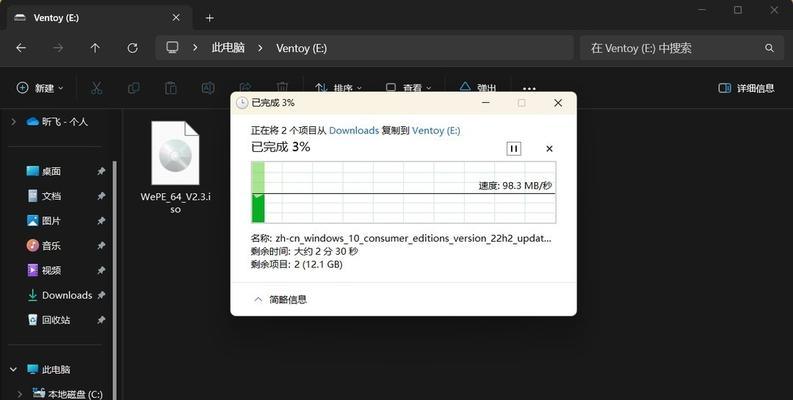
六:等待制作完成
制作macOS启动U盘的过程可能需要一些时间,请耐心等待。系统会显示进度条,告诉你当前制作进度。在制作过程中,请勿拔掉U盘或关闭终端。
七:验证启动U盘
制作完成后,你可以验证一下启动U盘是否正常工作。重新启动你的Mac电脑,同时按住Option(或Alt)键。在启动选项中,你应该可以看到一个名为“InstallmacOSMojave”的选项。选择它,然后点击“继续”按钮来启动系统。
八:安装系统
启动后,系统会进入macOS安装界面。按照屏幕上的指示,选择适当的语言和安装目标,然后点击“继续”按钮。接下来,你可以选择恢复你的数据、进行磁盘分区等操作。完成所有设置后,点击“安装”按钮,系统将开始安装macOS。
九:注意事项一:备份数据
在制作macOS启动U盘和安装系统之前,强烈建议你备份重要的数据。虽然这个过程不会格式化你的硬盘,但出现意外情况仍然有可能导致数据丢失。
十:注意事项二:选择合适的版本
在下载macOS系统镜像文件时,请确保你选择了适合你的Mac电脑型号的版本。错误的版本可能导致无法正常安装系统。
十一:注意事项三:稳定的网络连接
在下载macOS系统镜像文件和制作启动U盘的过程中,确保你的Mac电脑有一个稳定的网络连接。避免下载中断或制作过程中出现错误。
十二:注意事项四:更新系统
在安装macOS系统后,及时更新系统是非常重要的。通过AppStore或系统设置中的“软件更新”功能,检查并安装最新版本的更新。
十三:注意事项五:咨询专业人士
如果你在制作macOS启动U盘或安装系统的过程中遇到问题,建议咨询专业人士或参考相关技术论坛。他们可以为你提供更详细的指导和解决方案。
十四:使用注意事项
在使用macOS启动U盘时,要注意不要将其用于非法用途或未授权的操作。合法使用该工具来解决系统问题是推荐的做法。
十五:
制作macOS启动U盘是一项非常有用的技能,它可以帮助我们解决Mac电脑遇到的各种系统问题。在按照本文所述的步骤和注意事项进行操作时,请务必谨慎并备份重要数据。祝你成功完成制作macOS启动U盘并顺利解决系统问题!
